
时间:2023-03-24 编辑:笑话
在Word2007中打印文档时,用户可以自由设置打印的份数,以及多份打印时的打印方式,即“逐份打印”或“逐页打印”。以下是游戏爱好者小编为您带来的关于在Word2007中设置打印份数,希望对您有所帮助。
第1步,打开Word2007文档窗口,依次单击Office按钮→“打印”按钮,如图2008102801所示。
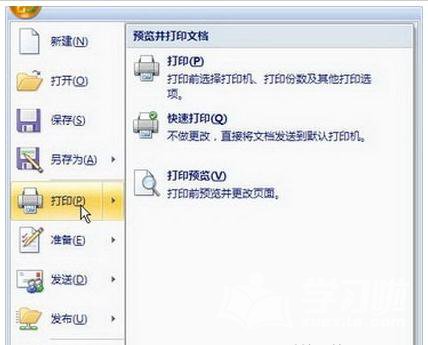
图2008102801 单击“打印”按钮第2步,在打开的“打印”对话框中,调整“副本”区域的“份数”数字设置打印份数。如果选中“逐份打印”复选框,将在完成第1份打印任务时再打印第2份、第3份……,如图2008102802所示。

图2008102802 设置打印份数
第1步,打开Word2007文档窗口,依次单击Office按钮→“打印”按钮,如图2008102704所示。
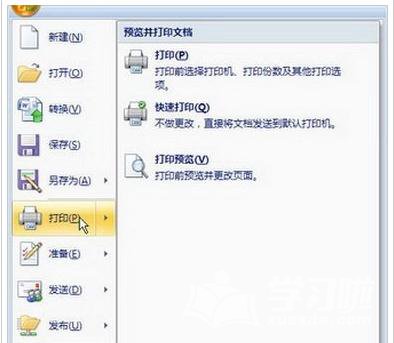
图2008102704 单击“打印”按钮第2步,在打开的“打印”对话框中,单击“名称”下拉三角按钮。在打印机列表中选择准备使用的打印机即可,如图2008102705所示。
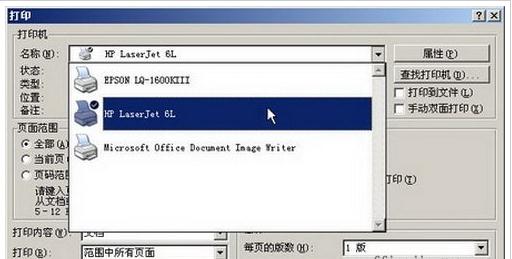
图2008102705 选择打印机
Word相关攻略推荐:
Word文档怎样把括号内的文字替换为空格?括号内的文字替换为空格方法介绍
以上就是小编为您带来的全部内容,更多资讯关注游戏爱好者。